
A nova guia de tabulação do Google Chrome na área de trabalho pode exibir algumas informações úteis - se você gosta desse tipo de coisa. Você pode até ver suas memórias de fotos do Google no Nova página da guia. . Vamos mostrar como habilitá-lo.
No momento da escrita em novembro de 2021, o Google está testando a capacidade de ver memórias do Google Fotos na nova página do Chrome. Pode ser ativado com um par de Característica flags. . As bandeiras estão disponíveis em todos os canais cromados, mas parece funcionar melhor no Beta Channel (Chrome 97).
Aviso: Esses recursos não estão disponíveis para todos por um motivo. Eles podem não funcionar corretamente e podem afetar negativamente o desempenho do seu navegador. Ativar sinalizadores por sua conta e risco.
RELACIONADO: Como personalizar a nova página de tabulação no Chrome
Primeiro, abra o
Navegador Chrome.
no seu computador. Modelo
Chrome: // bandeiras
na barra de endereços e aperte enter.

Em seguida, digite "NTP" na barra de pesquisa na parte superior da tela. Existem duas bandeiras que você precisará ativar: "Módulos NTP" e "Módulo de Fotos NTP".
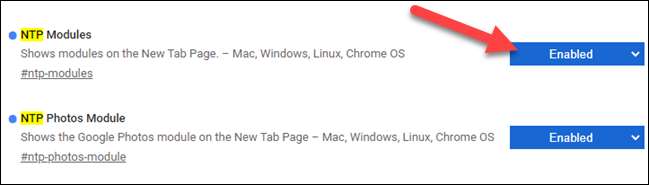
Depois de ativar os sinalizadores, você precisará reiniciar o navegador para aplicar as alterações. Você pode ativar os dois sinalizadores antes de relançar. Selecione o botão azul "relançando" quando estiver pronto.

Quando o navegador tiver relançado, vá para a nova página da guia. Você verá um cartão de fotos do Google, toque no botão "Ver memórias" para configurá-lo.
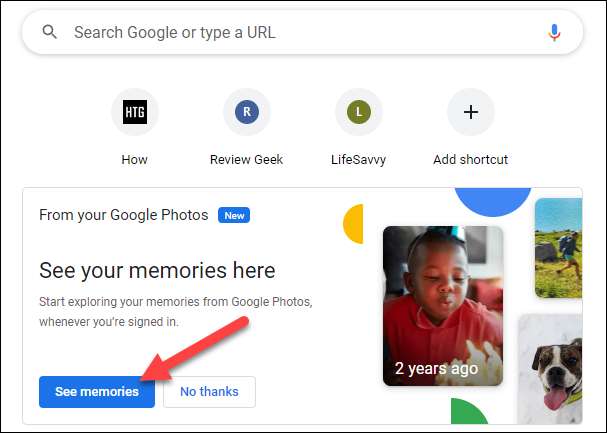
Se você já estiver ligado em sua conta do Google, você imediatamente verá memórias para hoje. Você pode precisar atualizar a página pela primeira vez. Certifique-se de que você está ligado se você não vê nada.
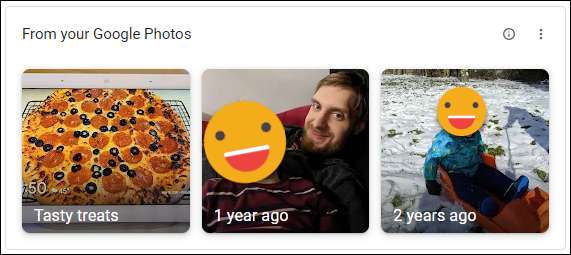
Clique no ícone de menu de três pontos no canto superior direito do cartão para ajustar as configurações.
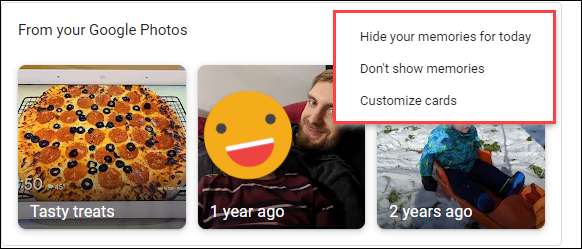
Isso é tudo que há para isso! Uma coisa a ter em mente é que isso substituirá o estábulo Recurso "Cartões" que normalmente está presente na nova página da guia. Eventualmente, o recurso de fotos do Google fará parte disso. Até agora, é assim que você pode usá-lo.
RELACIONADO: Como remover sugestões da nova página do Chrome







